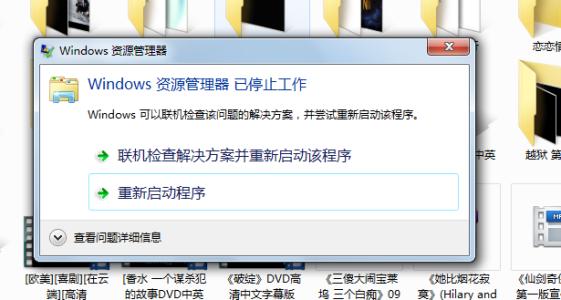在OPPO R7s是由OPPO官方最新发售的一款拍照手机,其手机的性价比还是非常不错的,故此很多用户都在第一时间入手了该手机,不过有些用户有时需要将手机中的文件传输到电脑中,我们可通过手机数据线与电脑相连接,从而实现文件的传输操作,如果用户在没有数据线的情况下如何才能将手机中的文件发送到电脑呢?下面小编针对该问题为大家带来了手机中自带的远程管理功能,实现电脑远程管理手机文件的功能,下面我们一起来看下具体的操作方法吧!
操作方法:
1.在待机界面点击【文件管理】,进入后在分类视图一栏,点击左下方【远程管理】按钮。(如下图)
2.然后我们点击【启动服务】,根据手机端页面内的提示在电脑端【我的电脑】处输入相应的【地址】。(如下图)
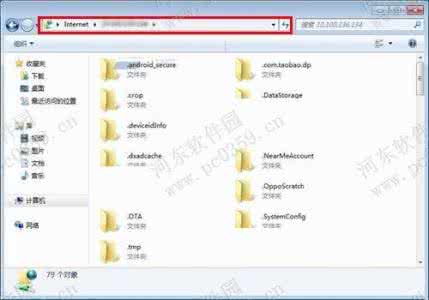
3.最后点击回车即可在电脑端看到手机端的文件管理夹了,复制粘贴轻松自如。
通过上述操作方法,我们即使在没有数据线的情况下,也能够将oppo R7s手机中的数据传输到电脑中,是不是非常的方便呢?
 爱华网
爱华网